word文档改字体 Word文档一键修改全文字体的方法
发布时间:2024-05-04 17:05:30 浏览数:
在日常工作中,我们经常需要对文档进行修改和美化,其中改变字体是一个常见的操作,Word文档一键修改全文字体的方法可以帮助我们快速、方便地完成这一任务。通过简单的操作,我们可以一次性将整个文档的字体统一修改,节省了大量的时间和精力。这个方法不仅适用于个人文档的编辑,也可以应用于团队合作和文件共享中,提高工作效率和文档的整体美观度。让我们一起来掌握这个实用的技巧,让工作更加高效和便捷。
步骤如下:
1.点击修改样式
打开word文档,在“开始”栏中找到“AaBbCc正文”,点击鼠标右键弹出菜单,选择“修改样式”;
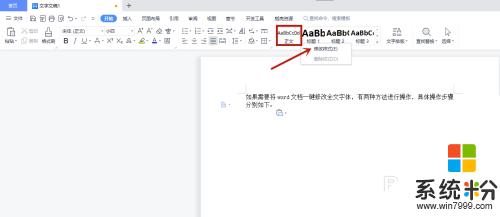
2.修改字体
设置需要的字体格式,点击“确定”;
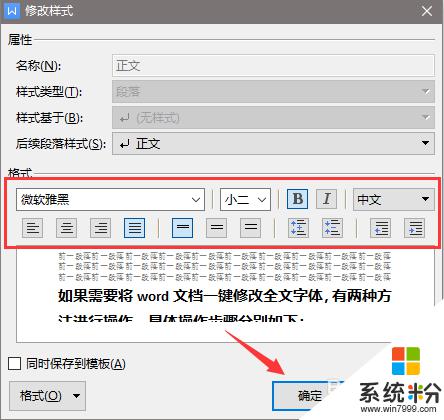
3.点击AaBbCc正文
鼠标左键点击“AaBbCc正文”即可将全文字体一键改字体(可在如图所示框中文字字体进行查看)。
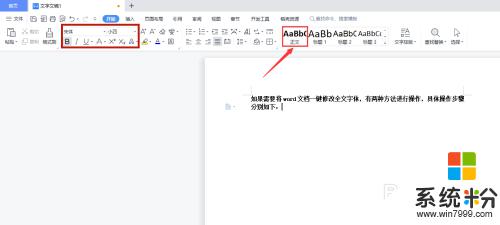
以上就是word文档改字体的全部内容,有遇到这种情况的朋友可以尝试按照我的方法来解决,希望对大家有所帮助。